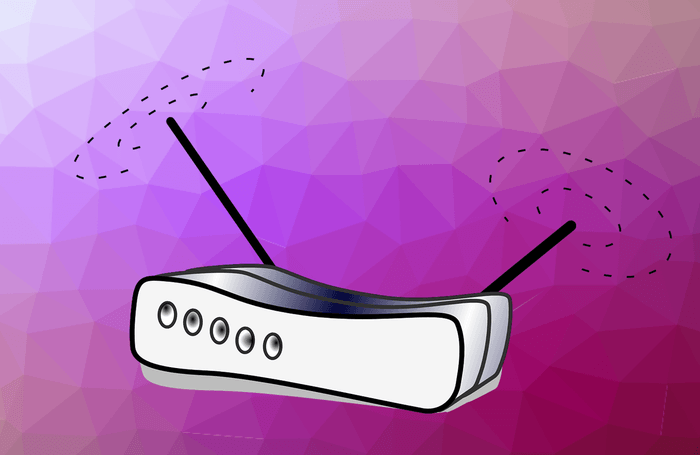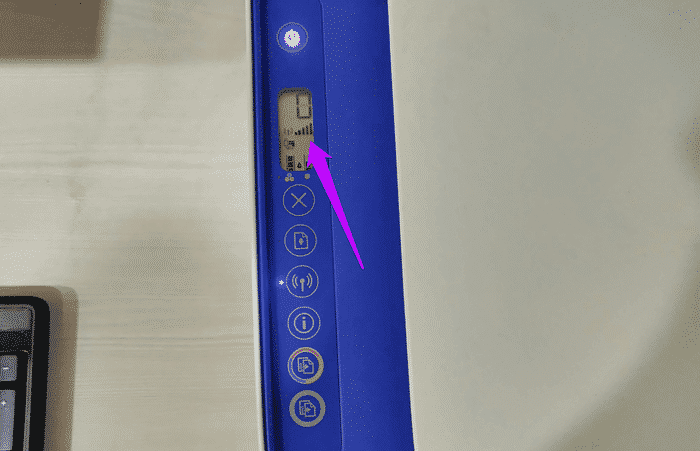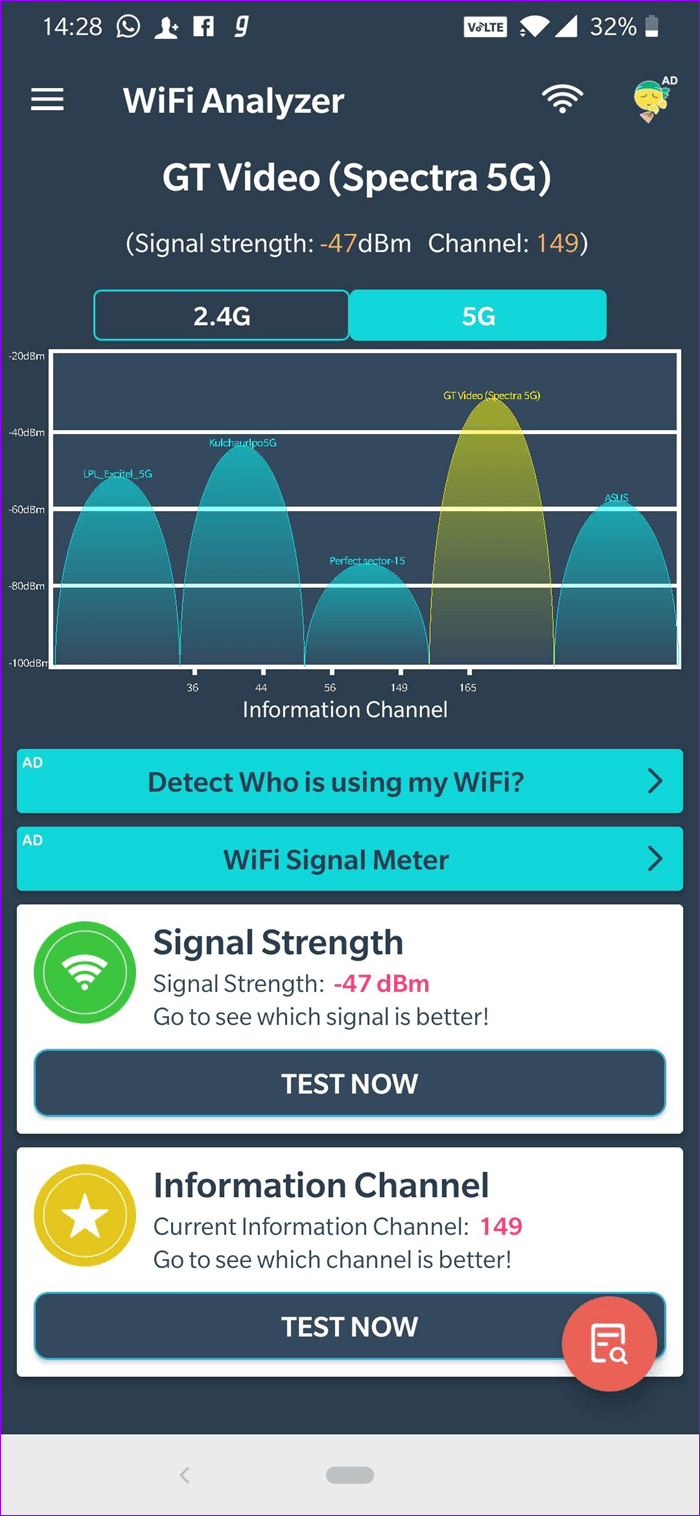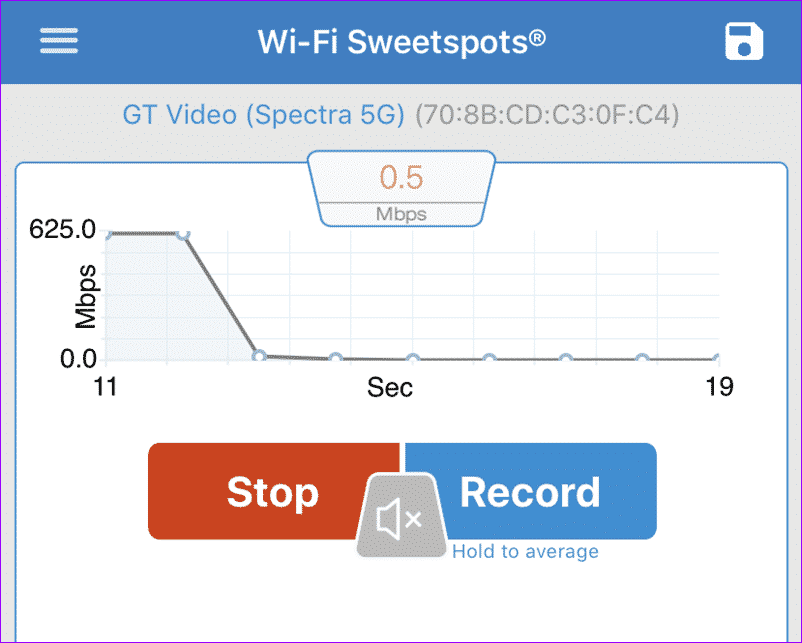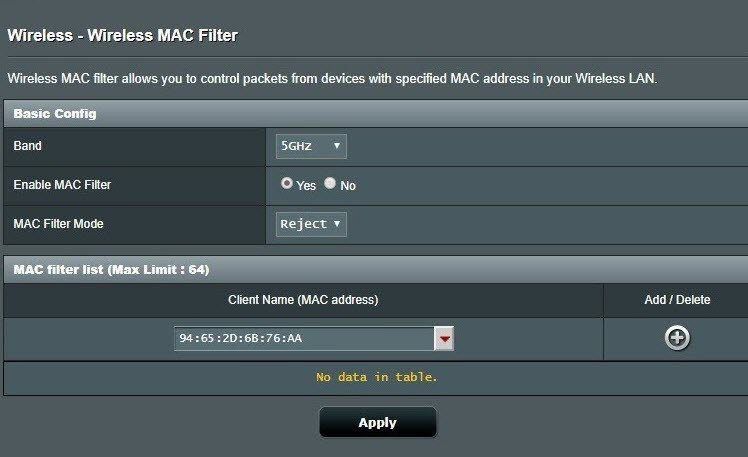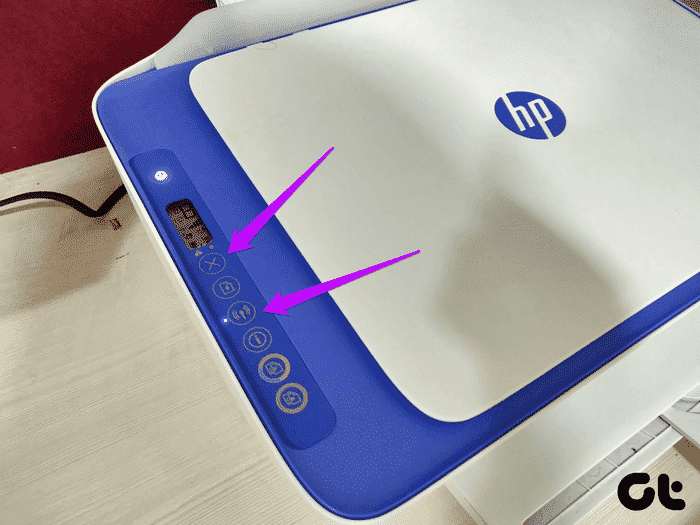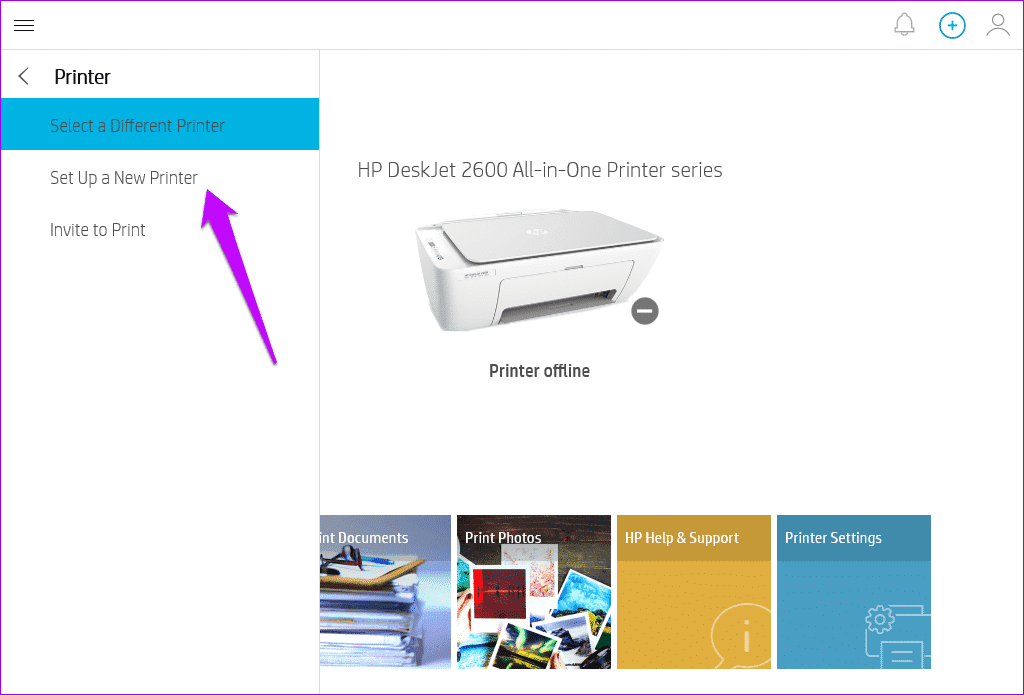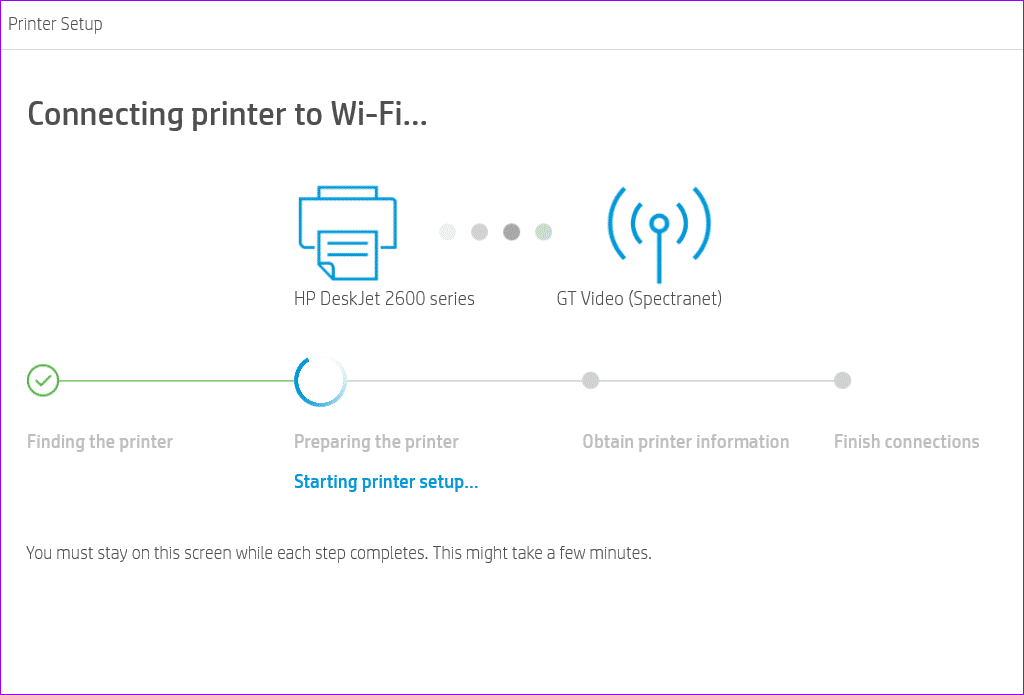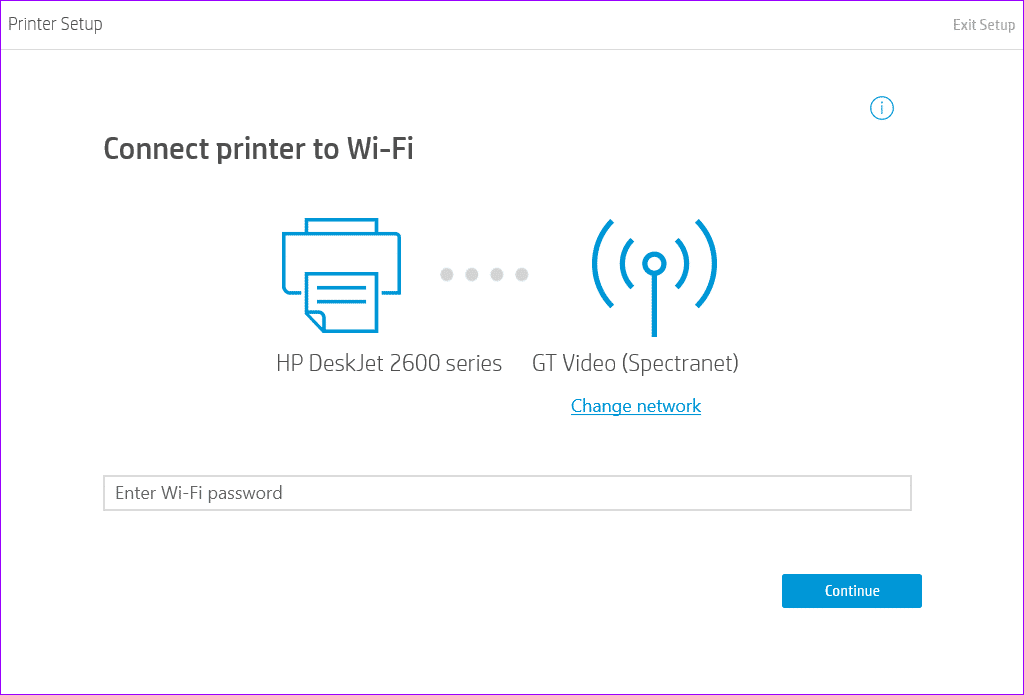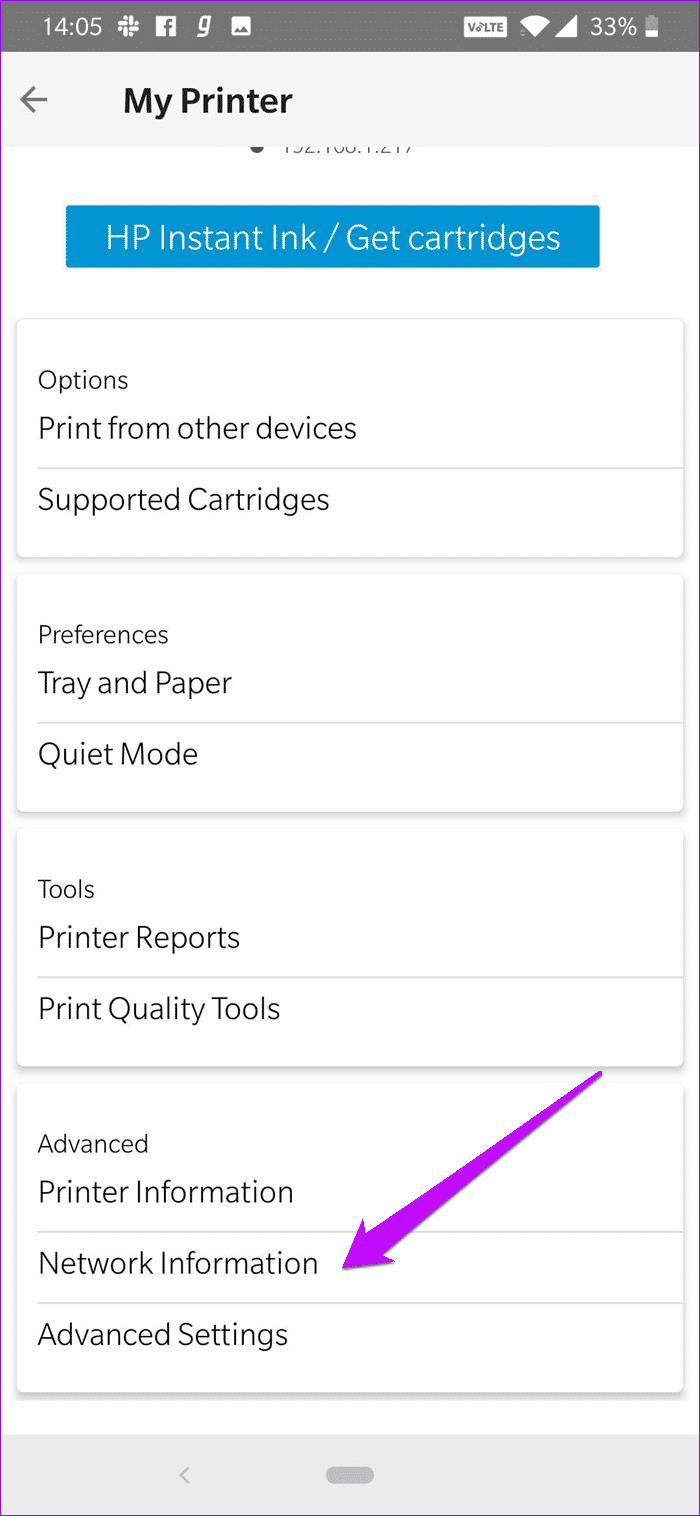كيفية إصلاح HP DeskJet 2600 Wi-Fi لا يعمل
كيفية إصلاح الاتصال بـ HP DeskJet 2600 عن طريق الويفي
تقوم الطابعات اللاسلكية مثل طابعة HP DeskJet 2600 All-in-One Printer بإزالة متاعب الأسلاك والخيوط الفوضوية . ستحتاج إلى توصيل الطابعة بالشبكة اللاسلكية في منزلك ، وتكوين الطابعة بجهاز الكمبيوتر الخاص بك ، ويجب أن تكون جيدة بما يكفي للطباعة والمسح الضوئي. هذا هو السيناريو المثالي.
كما يعلم معظمنا ، فإن الطابعات (خاصة الطابعات المبتدئة) لا تعمل كما تتوقع. غالبًا ما ستجد مشكلات في شبكة Wi-Fi أو الطابعة ترفض مسح مستند ضوئيًا.
إذا كنت تواجه مشكلات في اتصال Wi-Fi الخاص بشبكة HP DeskJet 2600 ، فإليك بعض الحلول التي من شأنها أن تساعد في إصلاحها.
لنلقي نظرة.
1. تحقق من قوة الإشارة
هل الطابعة بعيدة عن جهاز التوجيه؟ يعد وضع جهاز التوجيه والطابعة في محل الاهتمام أمرًا بالغ الأهمية ، وإذا لم يتم القيام به بشكل صحيح ، فقد يؤدي ذلك إلى ظهور إشارات Wi-Fi ضعيفة. لاحظ أن العوائق مثل الجدران (وحتى المسطحات المائية) تعيق قوة الإشارة.
للتحقق من جودة الإشارة ، يمكنك فحص لوحة المعلومات الخاصة بالطابعة. إذا كان يعرض شريطًا واحدًا ، فقد ترغب في نقله بالقرب من جهاز التوجيه.
بعد ذلك ، تحقق من الشبكة التي تتصل بها الطابعة. للقيام بذلك ، اضغط على الزر “المعلومات” (1) من الطابعة لطباعة التفاصيل الضرورية مثل عنوان IP واسم وعنوان الشبكة اللاسلكية وقوة الإشارة.
يمكنك أيضًا التحقق من قوة الإشارة في منطقة معينة عبر تطبيقات مثل WiFi Analyzer – Network Analyzer.
يعرض هذا التطبيق جميع المعلومات المتعلقة بشبكة Wi-Fi في جوارك إلى جانب قوة الإشارة التقريبية. ولكن كن حذرا بعض الشيء من الإعلانات.
يستطيع مستخدمو iPhone تجربة Wi-Fi SweetSpots. إنه تطبيق بسيط يتيح لك التحقق من جودة الإشارة وتسجيلها في منطقة معينة.
لبدء اختبار السرعة ، ما عليك سوى النقر فوق الزر “ابدأ” ، وهذا كل شيء. سيتم عرض قوة الشبكة بدقة في الرسم البياني في الوقت الحقيقي.
- ملاحظة: يجب عليك الحفاظ على الهاتف ثابتًا في منطقة معينة أثناء إجراء تحليل الشبكة.
2. تغيير إعدادات راوتر
بعد ذلك قم بالتحقق من إعدادات مستوى جهاز التوجيه. هل قمت بحظر الأجهزة غير المصرح بها من الوصول إلى شبكة Wi-Fi المنزلية؟ إذا كانت الإجابة بنعم ، فيمكنك إدراج عنوان MAC الخاص بالطابعة في القائمة البيضاء من إعدادات جهاز التوجيه من خلال زيارة صفحة مسؤول جهاز التوجيه.
للقيام بذلك ، افتح صفحة مسؤول جهاز التوجيه ، وانتقل إلى القسم Wireless> Wireless MAC Filter ، وقم بإضافة الجهاز تحت Accept في وضع Mac Filter. هذه الفكرة بعيدة بعض الشيء ، لكن مهلا ، انتهز الفرصة؟
- ملاحظة: ضع في اعتبارك أن إعدادات جهاز التوجيه قد تختلف قليلاً حسب تكوين جهاز التوجيه.
3. هل الاتصال اللاسلكي مباشر مفتوح
على الرغم من أن Wi-Fi Direct عبارة عن وحدة سهلة الاستخدام ، إلا أنها لا تتيح لك الطباعة عبر Wi-Fi عند التمكين. وبالتالي ، يجب عليك تعطيل Wi-Fi Direct.
للقيام بذلك ، اضغط باستمرار على الزر اللاسلكي وزر استئناف معًا.
4. قم بإعداد الطابعة مرة أخرى
عند تغيير كلمة مرور جهاز التوجيه ، لن تتمكن الطابعة من الاتصال بشبكة Wi-Fi. في هذه المرحلة ، يجب إعدادها مرة أخرى كطابعة جديدة. للقيام بذلك ، اتبع الخطوات أدناه.
الخطوة 1: ابدأ عملية الاقتران بالضغط على زر Wi-Fi وزر “إلغاء” في وقت واحد لبضع ثوان. عندما يبدأ زر الطاقة في الوميض ، ستعرف أن الطابعة في وضع الإعداد.
الخطوة 2: قم الآن بتشغيل تطبيق HP Smart على جهاز الكمبيوتر الشخصي الذي يعمل بنظام Windows ، واضغط على رمز الطابعة في اللوحة اليمنى.
انقر فوق “إعداد طابعة جديدة” والتي ستفتح وضع الاكتشاف على شبكة الاتصال اللاسلكية. انقر فوق “متابعة” وحدد شبكة Wi-Fi وأدخل كلمة المرور عند المطالبة.
بقية المهمة تلقائية إلى حد كبير حيث تبدأ الأداة عملية الإعداد الخاصة بها للحصول على معلومات الطابعة ومعالجتها.
إذا لم يعمل أي مما سبق ، فحاول إعادة تشغيل الكمبيوتر. في غضون ذلك ، يمكنك استخدام Wi-Fi Direct على HP DeskJet 2600 لإنجاز عملك.
الطباعة مباشرة مع WI-FI
Wi-Fi Direct هي وحدة سهلة الاستخدام تتيح لجهاز الكمبيوتر (أو الهاتف) الاتصال لاسلكيًا بالطابعة مباشرةً ، دون الاتصال بشبكة Wi-Fi موجودة.
مرة أخرى ، يمكن الوصول إلى اسم ورمز المرور لهذه الشبكة عن طريق طباعة صفحة معلومات. بدلاً من ذلك ، يمكنك التحقق من ذلك في تطبيق HP Smart على هاتفك.
توجه إلى الإعدادات> معلومات الشبكة وانتقل لأسفل حتى ترى Wi-Fi Direct. لاحظ أسفل رمز المرور واسم المستخدم.
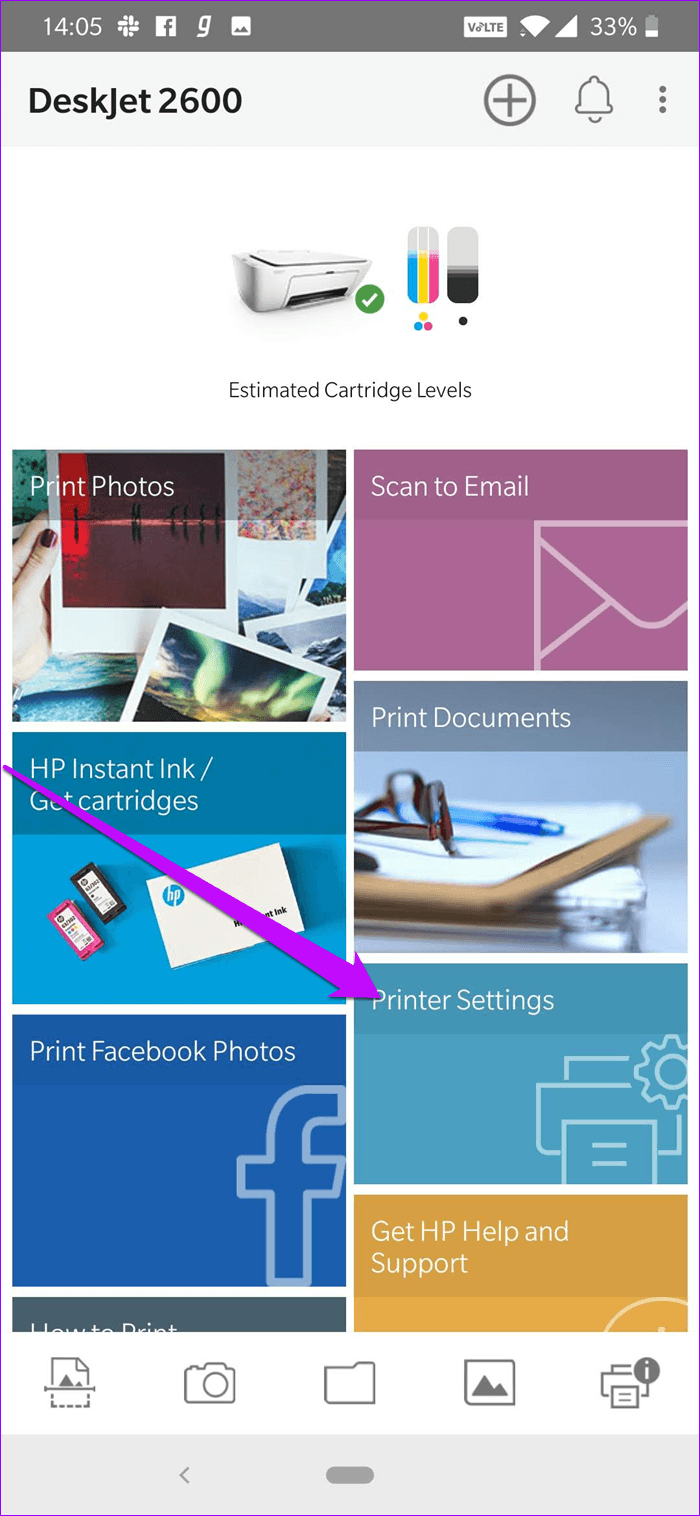
بعد القيام بذلك ، افتح إعدادات Wi-Fi ، وابحث عن الشبكة المذكورة واتصل بها تمامًا كما تتصل بأي شبكة Wi-Fi عادية.
- ملاحظة: هنا أيضًا ، تطبق نفس القواعد. يجب أن تكون قريبًا من الطابعة لإنجاز مهمتك.
هل تم حل مشكلتك؟
يمكن أن تؤثر الطابعة اللاسلكية التي لا يمكنها الاتصال بشبكة Wi-Fi على التجربة الكلية. لحسن الحظ ، مع الطرق المذكورة أعلاه ، يمكن حل هذه المشكلة بسهولة.
لحسن الحظ بالنسبة لنا ، الطرق المذكورة أعلاه تعمل بشكل جيد ونأمل أن تحل مشكلتك، لكن ينبغي أن تحل المشكلة في نهاية أيضًا. بخلاف ذلك ، إذا وجدت طريقة جديدة ، فيرجى مشاركة ذلك في قسم التعليقات أدناه. المشاركة هي الرعاية ، كما يقولون!